Друзі, у сьогоднішній статті я пропоную Вам найпростіший спосіб створення завантажувальної флешки Windows 8.1.
Сьогодні я вже писав Вам, що на сайті Майкрософт оновилася офіційна утиліта mediacreationtool.exe призначена для скачування оригінальних образів чистої установки:
1) Windows 8.1.
2) Windows 8.1 для однієї мови.
3) Windows 8.1 Професійна.
Також утиліта з ходу створює завантажувальну флешку з будь-якої з перерахованих вище операційних систем.

Створення завантажувальної флешки Windows 8.1
Утиліта mediacreationtool.exe завантажує нові оригінальні образи Windows 8.1 і найголовніше, за допомогою неї можна відразу створити завантажувальну флешку з вищезгаданими операційними системами. Як все відбувається.
Утиліта mediacreationtool.exe працює без установки і при запуску пропонує вибрати потрібну мову, випуск і архітектуру Windows. Потім нам з Вами потрібно прийняти рішення.
1. Створити завантажувальну флешку з обраної версією операційної системи.
2. Скачати нам на комп’ютер ISO-файл, який можна пропалити на DVD диск.
Переходимо за посиланням на офіційний сайт Майкрософт і тиснемо Create media
http://windows.microsoft.com/en-us/windows-8/create-reset-refresh-media
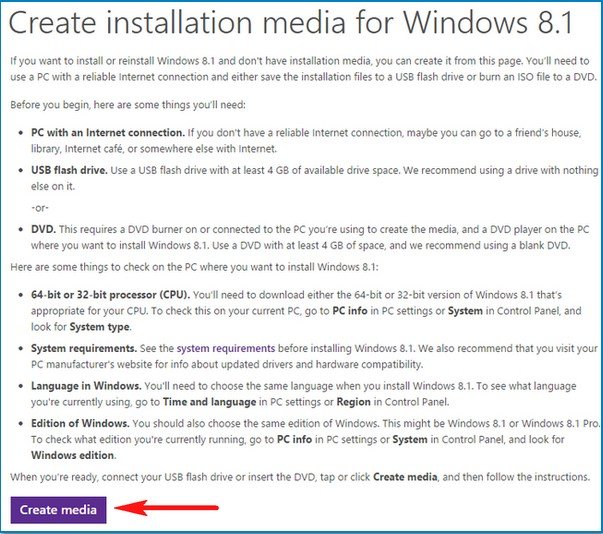
Завантажуємо і запускаємо утиліту.

У вікні вибираємо:
Мова – Російська.
Випуск – Можете вибрати Windows 8.1, Windows 8.1 для однієї мови, Windows 8.1 Професійна.
Архітектура – 64 bit або 32 bit
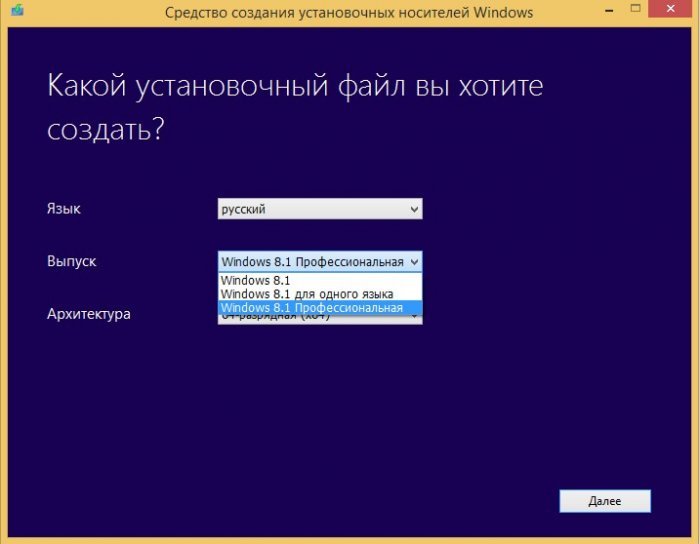
Тиснемо Далі.
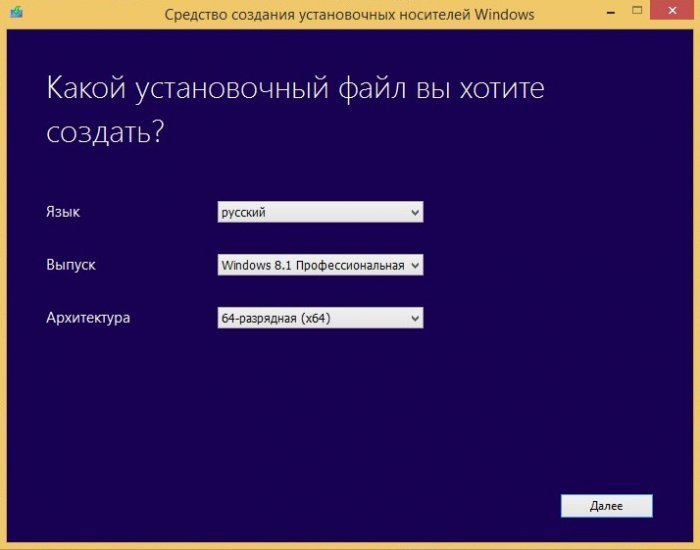
Якщо в цьому вікні відмітити пункт USB-пристрій флеш-пам’яті і приєднати до вашого комп’ютера або ноутбука флешку, потім натиснути Далі, то буде створена установча флешка з обраної Вами версією Windows 8.1.
Якщо відзначити пункт ISO-файл і натиснути Далі, то утиліта скачає нам на комп’ютер оригінальний образ ISO обраної нами версії операційної системи.
Давайте створимо завантажувальну флешку Windows 8.1 Професійна. Відзначаємо пункт USB-пристрій флеш-пам’яті і тиснемо Далі. USB-флешка вже повинна бути приєднана до Вашого комп’ютера.
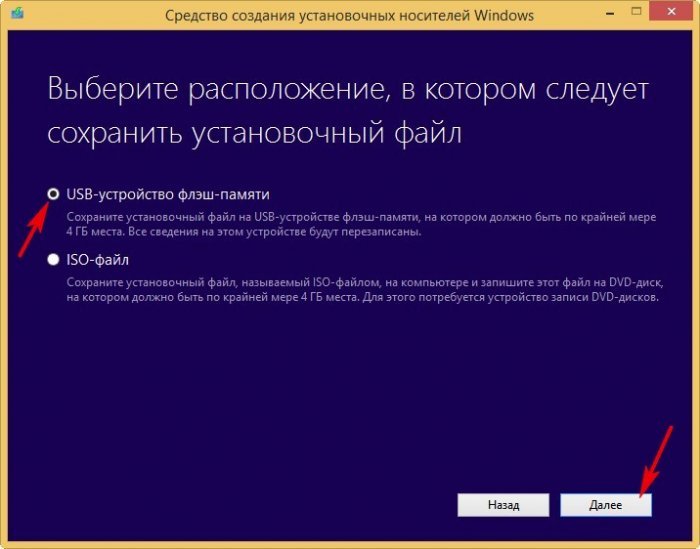
В даному вікні вибираємо USB-пристрій флеш-пам’яті і тиснемо Далі.
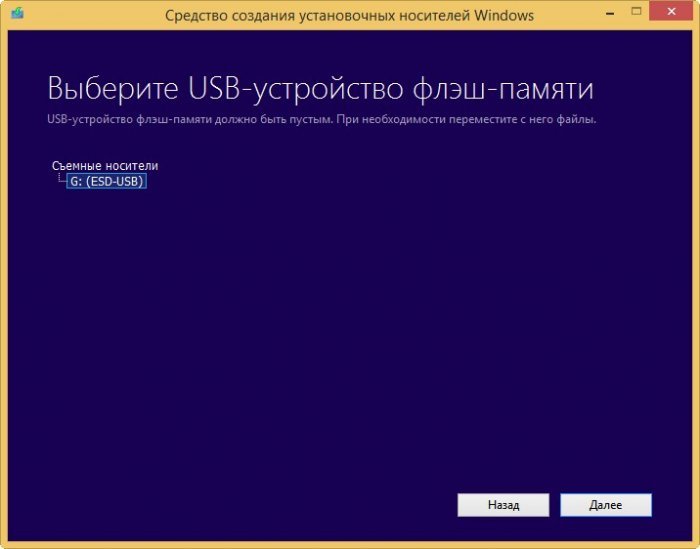
Завантаження інсталяційного файлу Windows 8.1
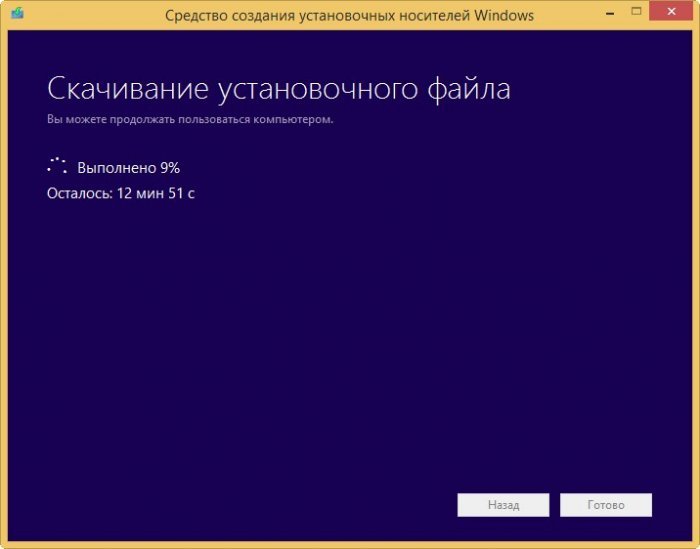
Створення USB-пристрої флеш-пам’яті
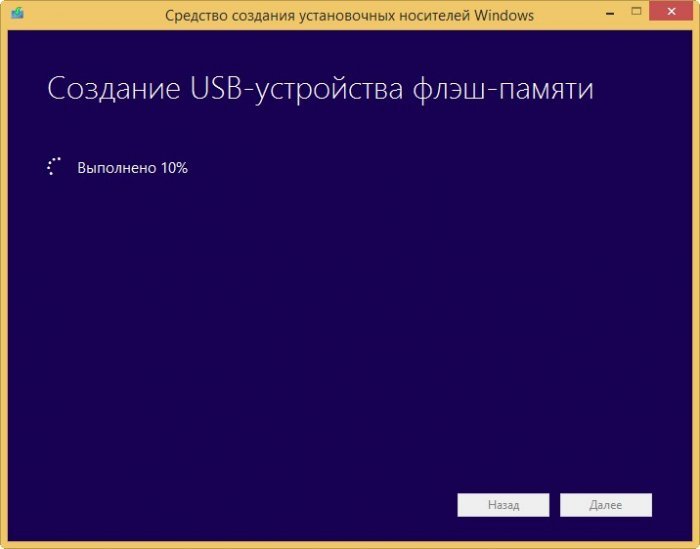
Завантажувальна флешка з Windows 8.1 готова
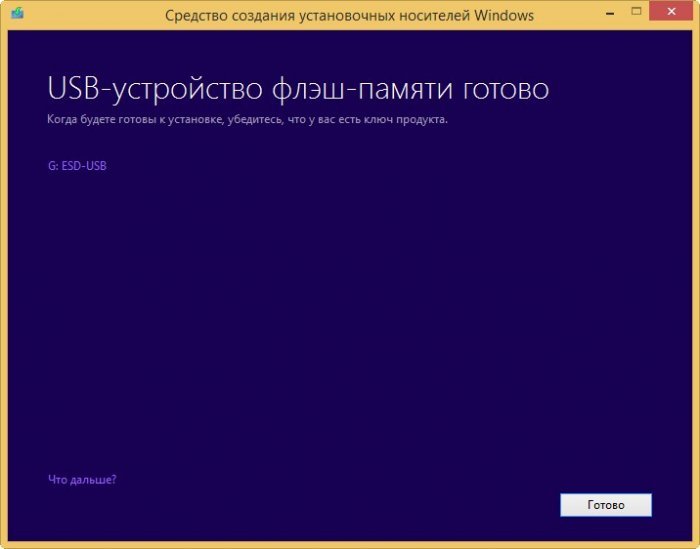
Як зробити завантаження з флешки Вашого комп’ютера або ноутбука, Ви довідаєтеся в нашому розділі
Все про Вашу флешку
Для установки Ви можете використовувати офіційні ключі, але згодяться вони тільки для установки:
Windows 8.1: 334NH-RXG76-64THK-C7CKG-D3VPT
Windows 8.1 Pro: XHQ8N-C3MCJ-RQXB6-WCHYG-C9WKB
Також читайте-як відключити введення ключа активації при установці WIndows 8, 8.1, 10


